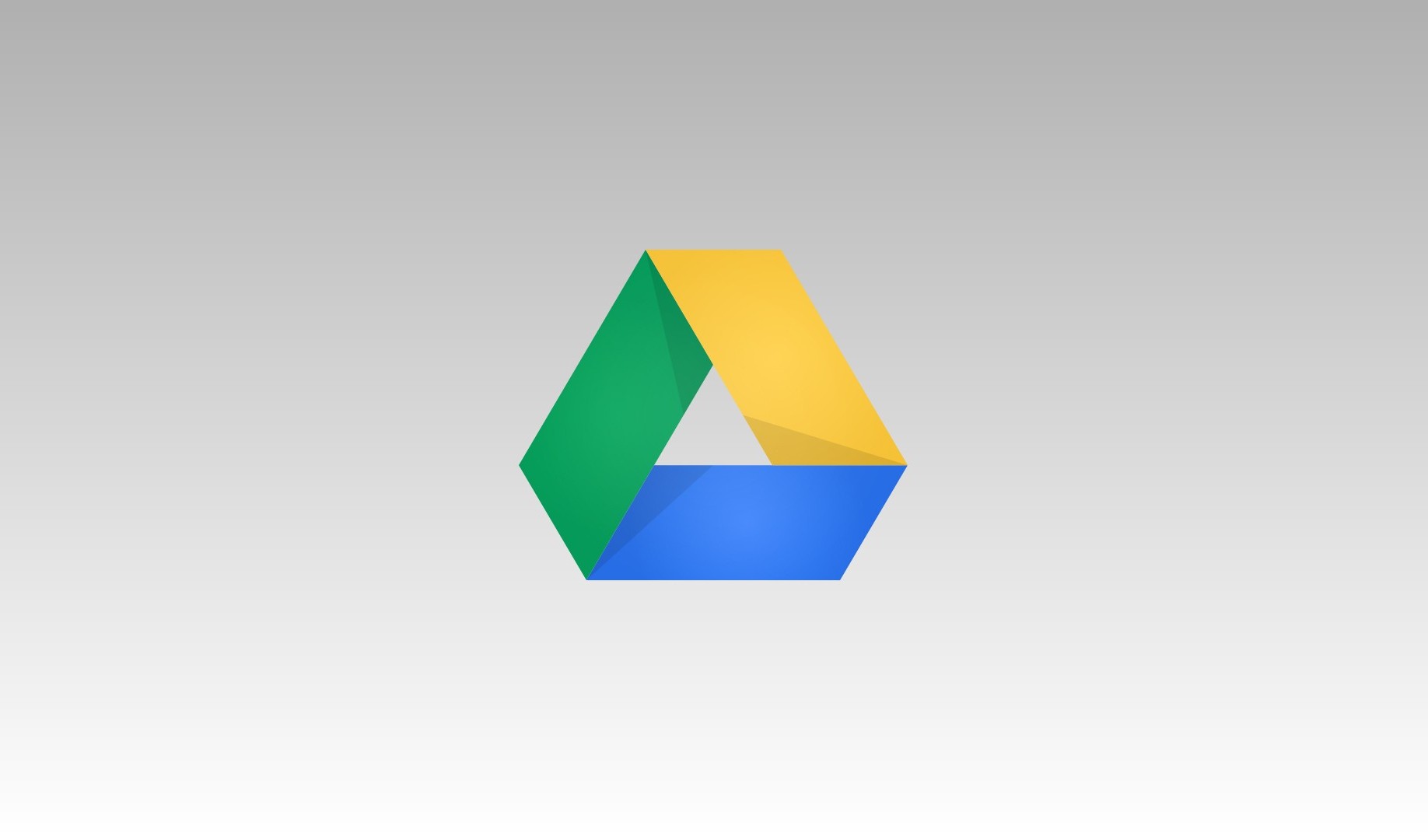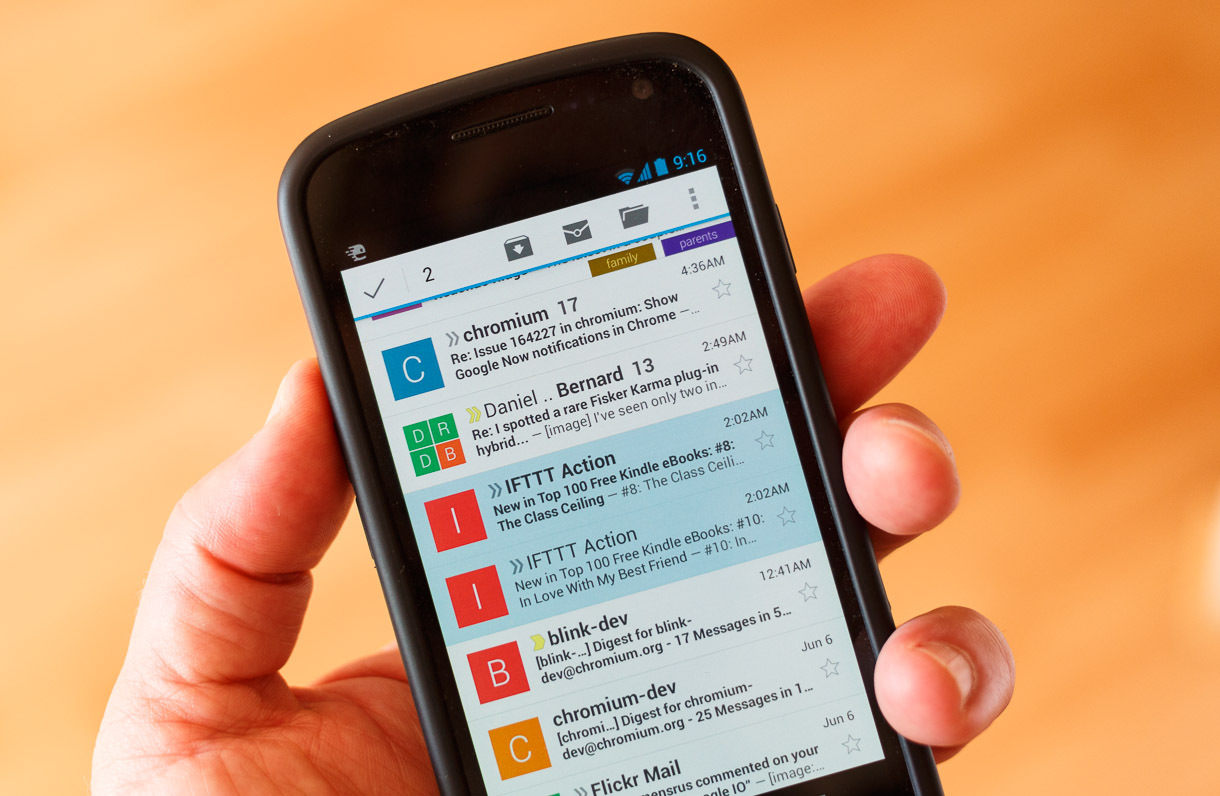Ada banyak layanan penyimpanan Cloud di luar sana, seperti misalnya Google Drive, Dropbox, dan SkyDrive. Jika Anda sudah memutuskan untuk memilih Google Drive, berikut ini adalah beberapa tips untuk memaksimalkan fungsi Google Drive Anda.
1. Lampirkan file Google Drive di Gmail
Karena Google Drive terkait dengan akun Google Anda, Anda dapat melampirkan file yang tersimpan di Google Drive langsung ke Gmail Anda. Tidak seperti lampiran standar yang meminta Anda untuk mengupload lampiran terlebih dahulu, melampirkan file melalui Google Drive tidak mengharuskan Anda untuk meng-upload-ulang file. Batas ukuran file juga tidak berlaku karena yang dikirimkan adalah link yang nantinya perlu didownload oleh penerima email.
2. Shortcut keyboard
Google Drive memungkinkan Anda untuk menggunakan shortcut keyboard untuk navigasi di browser web Anda. Berikut adalah beberapa shortcut keyboard yang bisa Anda gunakan.
| Shortcut | Deskripsi |
| S | Memberi bintang atau menghilangkan bintang pada item yang di-highlight |
| X | Memilih atau menghilangkan pilihan pada item yang di-hilight |
| . | Membagikan item yang di-highlight |
| J or K | Mengarahkan ke item sebelumnya atau berikutnya dalam daftar tanpa memilihnya |
| Up Arrow or Down Arrow | Memilih item sebelumnya atau berikutnya dalam daftar |
| Shift + Up Arrow or Down Arrow | Memilih beberapa item sebelumnya atau berikutnya |
| Shift + A | Memilih semua item |
| Shift + N | Tidak jadi memilih semua item |
| Shift + T | Membuat dokumen teks baru |
| Shift + P | Membuat presentasi baru |
| Shift + S | Membuat spreadsheet baru |
| Shift + D | Membuat gambar baru |
| Shift + F | Membuat folder baru |
| Ctrl + Alt + G | Membuka Revision History di file |
3. Membagi foto dengan mudah di Google+
Karena akun Google+ Anda juga terkait dengan akun Google Drive, Anda dapat dengan mudah meng-upload dan membagi foto apa pun yang Anda miliki di Google Drive kea kun Google+ Anda. Yang harus Anda lakukan adalah memilih opsi From Google Drive ketika menambahkan foto.
4. Menggunakan formulir untuk mengumpulkan data
Anda dapat membuat formulir untuk membantu Anda mengumpulkan data. Informasi apa pun yang dimasukkan ke formulir akan otomatis dikompilasi ke dalam dokumen Spreadsheet. Anda bisa membuat formulir baru dengan mengklik tombol Create dan memilih Form. Setelah itu, Anda bisa mencoba mengedit pada beberapa pilihan yang tersedia.
5. Menyimpan gambar di website ke Google Drive
Jika Anda ingin langsung menyimpan gambar, dokumen, audia HTML5, dan video ke Google Drive Anda, Anda dapat melakukannya dengan menginstal Save ke ekstensi Google Drive Chrome Anda. Dengan ekstensi ini, setiap kali Anda klik kanan pada link atau gambar, Anda akan menemukan pilihan untuk menyimpan gambar atau link tersebut langsung ke Google Drive Anda.
6. Mengedit gambar Google Drive secara online
Menginstal Pixlr Editor pada browser web Chrome Anda akan memungkinkan Anda untuk mengedit foto di Google Drive. Setelah Anda memiliki Pixlr Editor, klik kanan pada salah satu gambar dan bukalah. Pixlr memiliki banyak tool Photoshop dasar yang cukup untuk kebutuhan pengeditan dasar.
7. Menambahkan filter ke foto Anda
Jika Anda ingin membuat foto Google Drive Anda terasa seperti foto Instagram, Anda bisa memanfaatkan Pixlr Express. Pixlr Express hanya bisa bekerja pada Google Chrome. Setelah terinstal, klik kanan pada foto apapun di Google Drive Anda dan buka dengan Pixlr Express. Anda bisa memilih berbagai filter, border, font, dan efek pergeseran miring (tilt shift) yang tersedia.
Baca lanjutannya di bagian II.
Sumber: www.hongkiat.com